红米k70pro如何连接蓝牙
是红米K70 Pro连接蓝牙设备的详细操作指南,涵盖从基础设置到常见问题解决的全流程:
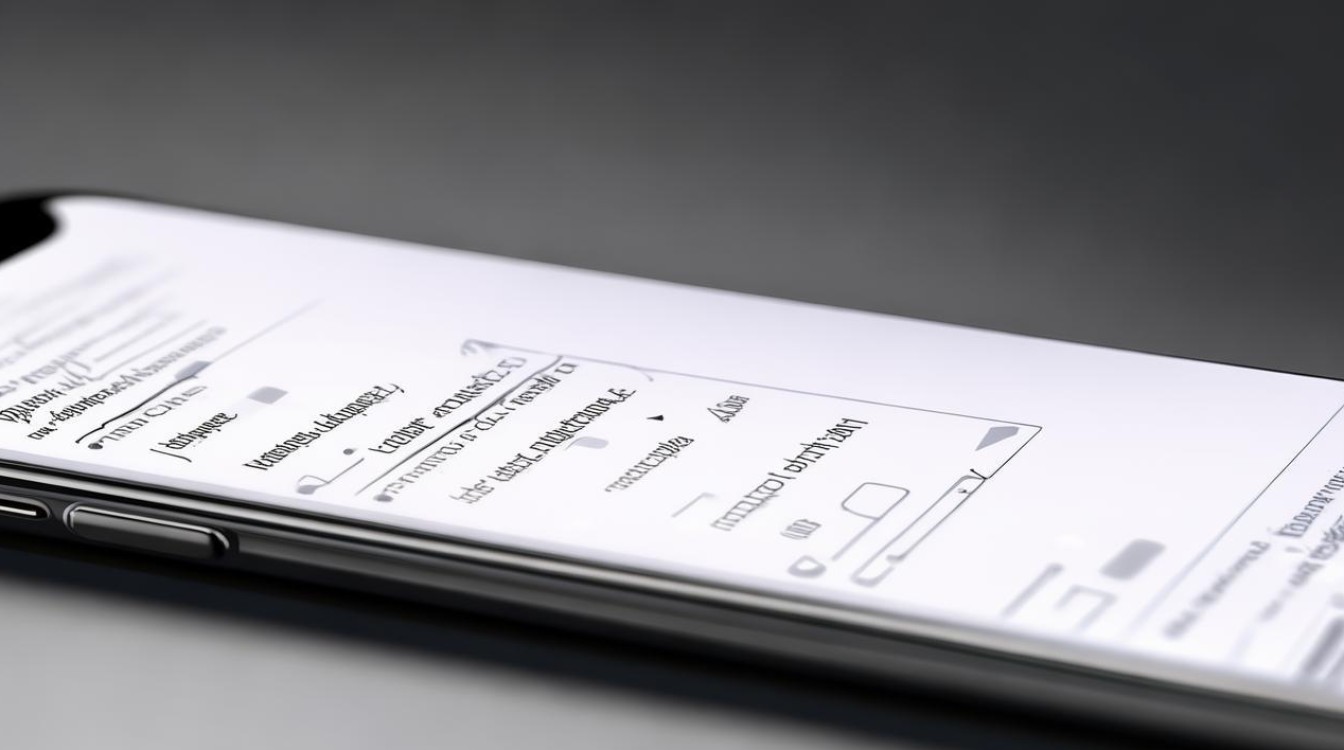
前期准备
- 检查设备兼容性
确保目标蓝牙设备(如耳机、音箱、键盘等)支持标准蓝牙协议,且电量充足,部分设备可能需要先通过厂商专属APP激活初始配置。
- 开启设备可见性
对于需要手动配对的设备(例如旧款耳机),需长按电源键直至指示灯闪烁或提示“配对模式”,此时设备会主动广播信号以便被发现。
手机端操作步骤
| 序号 | 细节说明 | |
|---|---|---|
| 1 | 进入系统设置 | 从桌面或通知栏下滑调出快捷菜单→点击右上角齿轮图标;也可以打开“设置”应用。 |
| 2 | 找到并点击【蓝牙】选项 | 通常位于“连接与共享”分类下,图标为两个重叠的波浪线。 |
| 3 | 开启手机蓝牙功能 | 切换顶部开关按钮至绿色状态,此时手机开始扫描周边可接入的设备。 |
| 4 | 使目标设备处于可发现状态 | 以蓝牙耳机为例:按住电源键约3秒直到红蓝交替闪烁(不同品牌可能有差异)。 |
| 5 | 在手机蓝牙列表中选择对应设备 | 等待片刻后,屏幕将显示附近可用设备的清单,点击目标设备名称发起配对请求。 |
| 6 | 完成安全验证 | 根据提示输入预设PIN码(常见如0000/1234),或直接点击【确认配对】接受免密连接。 |
| 7 | 观察连接状态 | 成功时状态栏会出现蓝牙图标,并标注已连接的设备名称;失败则需返回检查步骤重新尝试。 |
特殊场景优化技巧
首次配对后的自动重连机制
当两台设备此前已完成至少一次成功握手后,只要彼此都在工作范围内且未关闭相关权限,系统会自动优先选择历史记录中的同一设备进行快速链接,若希望更改默认行为,可在已保存的设备详情页关闭“自动连接”选项。
多设备管理策略
红米K70 Pro支持同时绑定多个蓝牙外设(理论上限取决于硬件性能),用户可通过长按某个已配对项目的条目调出上下文菜单,执行删除、重命名等管理动作,这对于拥有多款穿戴设备的用户尤为实用。
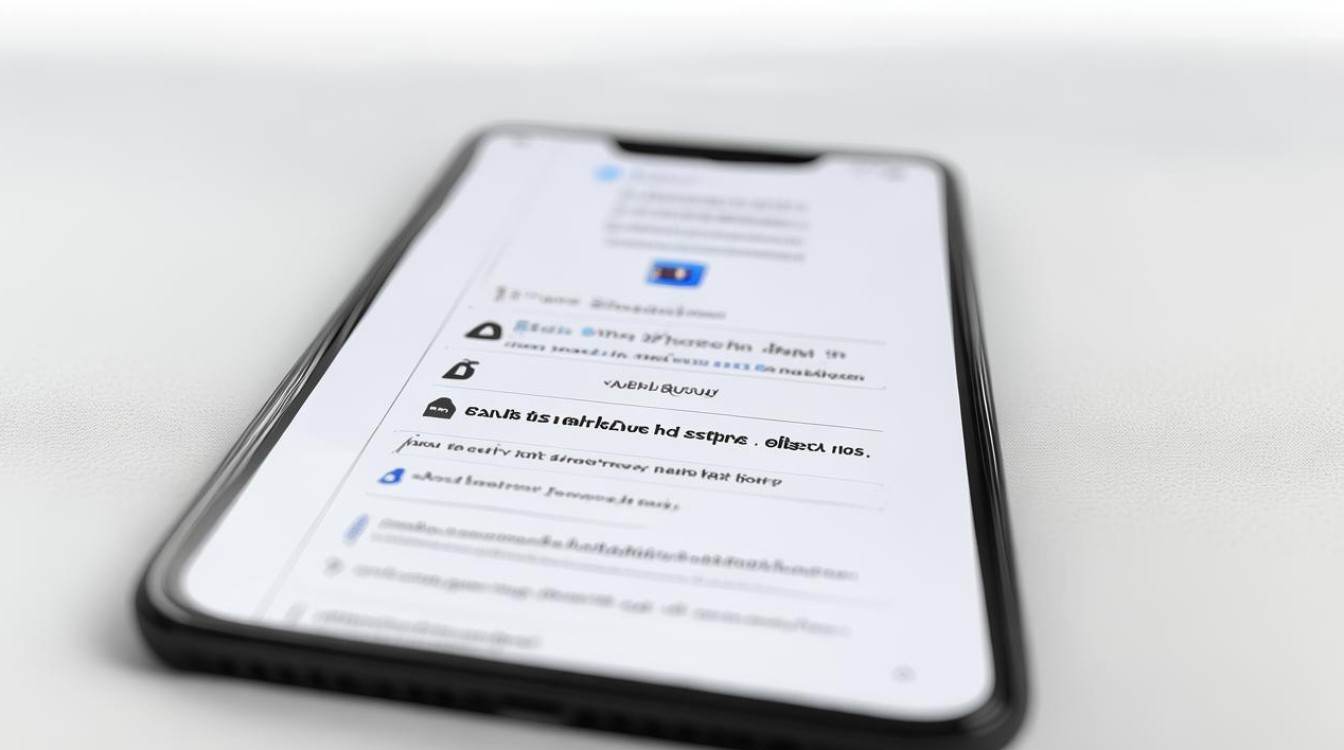
音频输出优先级调整
进入【设置】→【声音和振动】区域,能够指定特定应用程序使用不同的音频通道,导航时让语音播报走扬声器,而音乐播放自动切换至蓝牙耳机,这种灵活路由机制提升了多任务处理效率。
典型故障排查手册
| 现象描述 | 可能原因 | 解决方案 |
|---|---|---|
| 搜不到任何外部装置 | • 对方未开启广播模式 • 物理阻隔严重 |
①确认第三方设备是否正常开机并处于可检测状态 ②尽量靠近放置减少障碍物干扰 |
| 配对过程中断 | • 电磁环境复杂导致信号衰减 | 暂时关闭Wi-Fi或其他无线功能消除频道冲突 |
| 声音延迟/卡顿 | • 编码格式不匹配 | 尝试切换至SBC以外的高级编解码器(如AAC、aptX),需两端共同支持 |
| 间歇性断连 | •电池电量过低影响稳定性 | 给相关设备及时充电,维持电压水平在安全区间内 |
进阶功能探索
该机型还隐藏了一些实用特性等待挖掘:
- 媒体控制中心集成:下拉通知中心即可看到正在使用的蓝牙设备控件,无需打开完整设置界面就能调节音量大小、暂停播放等内容。
- 双音频流同步技术:部分型号允许将视频源的声音分别传输给两个独立的耳机单元,实现环绕立体声效果,此功能需要在开发者选项中手动启用。
FAQs(常见问题解答)
Q1: 为什么有时候蓝牙会自动断开?
A: 这可能是由于以下原因导致:①周围存在强干扰源(如微波炉工作时产生的微波辐射);②设备之间距离超过有效范围(一般为10米左右);③系统资源调度冲突,建议定期更新MIUI版本获取最新稳定性改进补丁,同时避免与其他高频发射装置靠得太近。
Q2: 能否用红米K70 Pro连接非小米品牌的蓝牙设备?
A: 当然可以!只要是遵循国际标准的蓝牙产品都能兼容,不过某些高级功能(比如弹窗动画、电量显示等)可能仅针对自家生态链做过优化,第三方外设的基础通讯功能完全不受影响,如果遇到兼容性问题,可以尝试重置网络设置或者清除蓝牙缓存数据来解决。
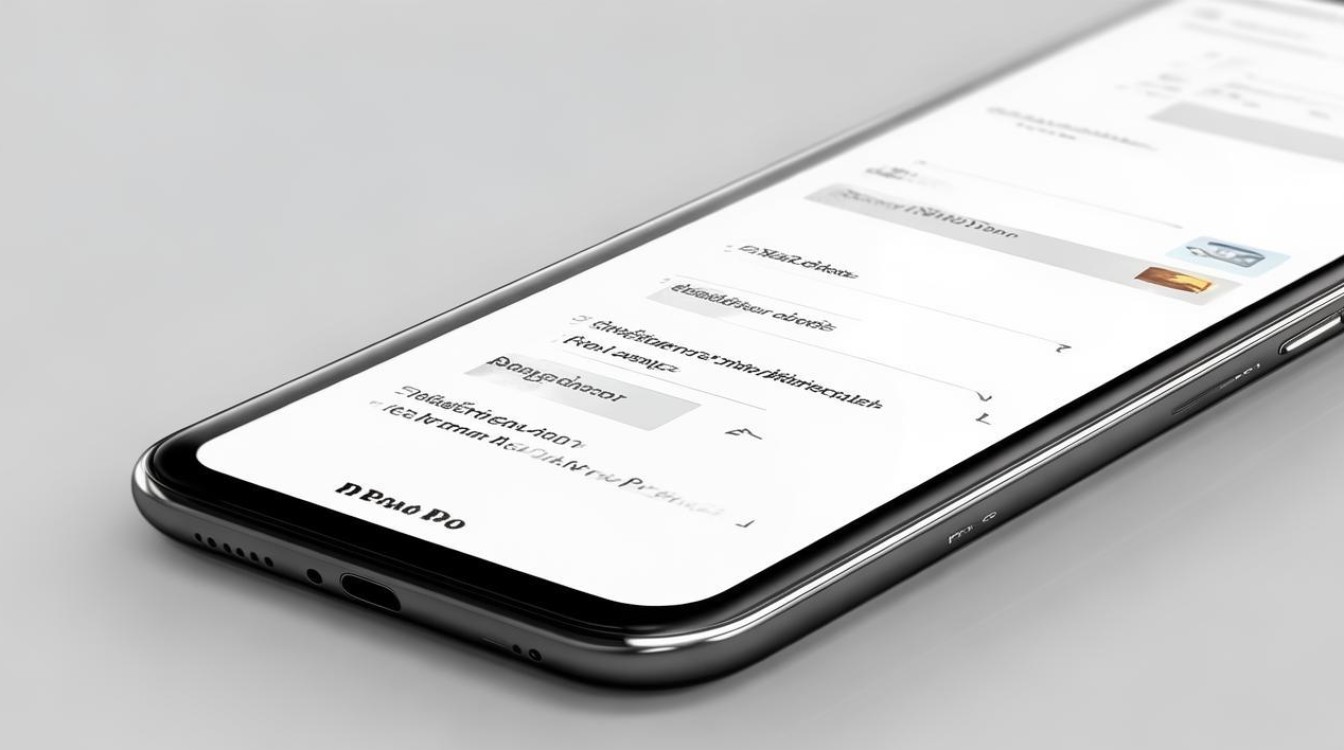
通过以上详细的步骤指导与技巧分享,相信您已经掌握了如何高效利用红米K70 Pro的蓝牙功能,无论是日常通勤听歌还是办公会议接打电话,都能获得流畅
版权声明:本文由环云手机汇 - 聚焦全球新机与行业动态!发布,如需转载请注明出处。












 冀ICP备2021017634号-5
冀ICP备2021017634号-5
 冀公网安备13062802000102号
冀公网安备13062802000102号